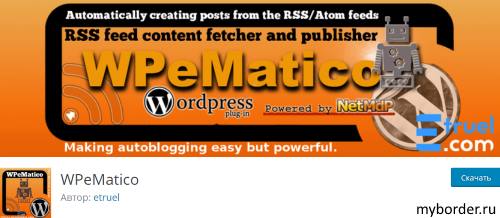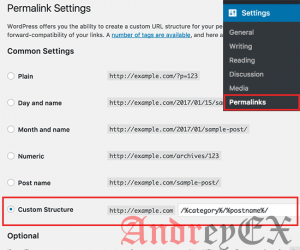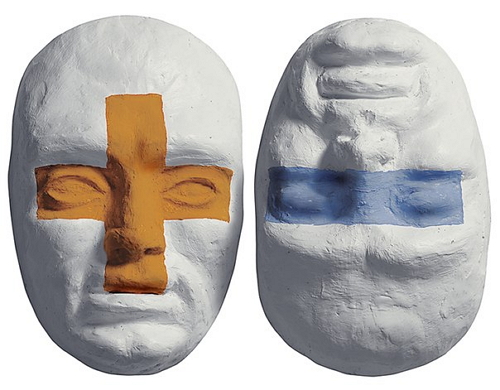WordPress меню навигации — Mega Main Menu. Menu wordpress
Меню для wordpress – лучший плагин Mega Main Menu

Mega Main Menu это плагин для быстрого создания меню для wordpress. Оно имеет особые функции, которые облегчают работу на нем.
 Mega Main Menu - WordPress Menu Plugin
Mega Main Menu - WordPress Menu PluginПоследнее Обновление: 20.04.2018

Автор: MegaMain
80 Нравится
6,603 Продажи
91,4%Рейтинг 6,603Продажи $16Стоимость
- Липкое и выпадающие меню, значки, логотип и поиск.
- Разнообразные цвета. Причем можно изменить цвет любой опции в меню. Кроме цветов используются также градиенты, фоновые рисунки и изображения.
- Контент имеет до 10 вариаций. Также можно содержимое поместить в выпадающие меню. В нем может быть все от ссылок до изображений и шорткодов.
- В меню сайта можно использовать до 1600 иконок. Эти иконки имеют векторную графику поэтому больших объемов и разрешений они не требуют. Это позволит использовать их даже на сотовом телефоне.
- Шрифты также имеют свою различную вариацию. В нем можно использовать 600 google шрифтов, которые легко можно настроить в настройках плагина.
 Плагин устанавливается обычным методом, как и все программы и затруднений при этом не возникает. После того как вы активировали его-то далее вы должны перейти в главное меню. На странице этого меню в левой части вы увидите четыре опции. Это главная опция с общими настройками, потом опция настроек внешнего вида страницы под названием skins, которая изменяет цвет, шрифт и т. д. Также две последние опции это связь с поддержкой и специальные настройки для профессионалов.
Плагин устанавливается обычным методом, как и все программы и затруднений при этом не возникает. После того как вы активировали его-то далее вы должны перейти в главное меню. На странице этого меню в левой части вы увидите четыре опции. Это главная опция с общими настройками, потом опция настроек внешнего вида страницы под названием skins, которая изменяет цвет, шрифт и т. д. Также две последние опции это связь с поддержкой и специальные настройки для профессионалов.
В опциях General есть три под опции это primary, mobile_menu, secondary. Раздел primary служит для настроек всех основных значений меню. Например, там вы можете установить высоту, сглаживание иконок, настроить изображение логотипа. В mobileи secondary эти настройки воспроизводятся отдельно.
 В конкретных параметрах можно установить отзыв на портативные устройства. Затем можно установить разрешение экрана и стиль.
В конкретных параметрах можно установить отзыв на портативные устройства. Затем можно установить разрешение экрана и стиль.
Последняя опция это настройка структуры сайта. Здесь вы выбираете какую опцию включить, а какую выключить.
Итак, это отличное плагин меню, который сможет преобразить вашу тему. С её помощью вы можете легко наполнить ее иконками, картинками и прочие элементы. Главное, его качество в том что он имеет легкий функционал. В отличие от других плагинов Mega Main Menu имеет ничтожное влияние на сайт.
clubwp.ru
Admin Menu Editor | WordPress.org
Admin Menu Editor lets you manually edit the Dashboard menu. You can reorder the menus, show/hide specific items, change premissions, and more.
Особенности
- Change menu titles, URLs, icons, CSS classes and so on.
- Organize menu items via drag & drop.
- Change menu permissions by setting the required capability or role.
- Move a menu item to a different submenu.
- Create custom menus that point to any part of the Dashboard or an external URL.
- Hide/show any menu or menu item. A hidden menu is invisible to all users, including administrators.
The Pro version lets you set per-role menu permissions, hide a menu from everyone except a specific user, export your admin menu, drag items between menu levels, make menus open in a new window and more. Try online demo.
Notes
- If you delete any of the default menus they will reappear after saving. This is by design. To get rid of a menu for good, either hide it or change it’s access permissions.
- In the free version, it’s not possible to give a role access to a menu item that it couldn’t see before. You can only restrict menu access further.
- In case of emergency, you can reset the menu configuration back to the default by going to http://example.com/wp-admin/?reset_admin_menu=1 (replace example.com with your site URL). You must be logged in as an Administrator to do this.
 Интерфейс плагина
Интерфейс плагина A sample menu created by the plugin
A sample menu created by the plugin Re-ordering menu items via drag and drop
Re-ordering menu items via drag and drop
Normal installation
- Download the admin-menu-editor.zip file to your computer.
- Unzip the file.
- Upload the admin-menu-editor directory to your /wp-content/plugins/ directory.
- Активируйте плагин на странице «Плагины» в панели управления WordPress.
That’s it. You can access the the menu editor by going to Settings -> Menu Editor. The plugin will automatically load your current menu configuration the first time you run it.
WP MultiSite installation
If you have WordPress set up in Multisite («Network») mode, you can also install Admin Menu Editor as a global plugin. This will enable you to edit the Dashboard menu for all sites and users at once.
- Download the admin-menu-editor.zip file to your computer.
- Unzip the file.
- Create a new directory named mu-plugins in your site’s wp-content directory (unless it already exists).
- Upload the admin-menu-editor directory to /wp-content/mu-plugins/.
- Move admin-menu-editor-mu.php from admin-menu-editor/includes to /wp-content/mu-plugins/.
Plugins installed in the mu-plugins directory are treated as «always on», so you don’t need to explicitly activate the menu editor. Just go to Settings -> Menu Editor and start customizing your admin menu 🙂
Notes* Instead of installing Admin Menu Editor in mu-plugins, you can also install it normally and then activate it globally via «Network Activate». However, this will make the plugin visible to normal users when it is inactive (e.g. during upgrades).* When Admin Menu Editor is installed in mu-plugins or activated via «Network Activate», only the «super admin» user can access the menu editor page. Other users will see the customized Dashboard menu, but be unable to edit it.
Normal installation
- Download the admin-menu-editor.zip file to your computer.
- Unzip the file.
- Upload the admin-menu-editor directory to your /wp-content/plugins/ directory.
- Активируйте плагин на странице «Плагины» в панели управления WordPress.
That’s it. You can access the the menu editor by going to Settings -> Menu Editor. The plugin will automatically load your current menu configuration the first time you run it.
WP MultiSite installation
If you have WordPress set up in Multisite («Network») mode, you can also install Admin Menu Editor as a global plugin. This will enable you to edit the Dashboard menu for all sites and users at once.
- Download the admin-menu-editor.zip file to your com
ru.wordpress.org
WordPress меню навигации - Mega Main Menu | WPNICE
Всем привет уважаемые читатели. Сегодняшняя статья расскажет вам о новом, великолепном плагине для создания красивого и функционального WordPress меню — Mega Main Menu.
Недавно помогал своему знакомому «обустраивать» свой новый блог. Выбирали тему оформления и остановились на популярном шаблоне Weaver 2. Всем тема ему понравилась кроме одного – меню навигации. Как по мне, то у Вейвера вполне себе нормальное меню, но знакомому хотелось чего-то более яркого и главное — функционального. Сначала рассматривали вариант с UberMenu о котором, я уже не так давно писал. Но чуть позже остановились на новом плагине под названием — Mega Main Menu. Плагин оказался на удивление хорош, и я решил посвятить ему отдельную статью.
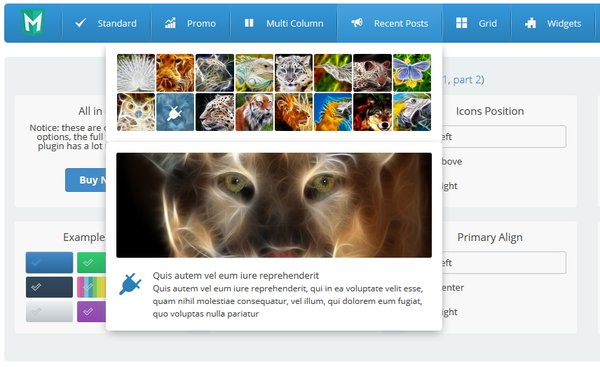
Вообще говоря, плагинов изменяющих навигационное меню WordPress, на удивление мало. В принципе, создать собственное меню не так уж и сложно, и в сети можно найти много разных примеров или отдельных кусков кода. Однако все это касается, как правило, простых двух или трех уровневых вариантов. Однако требования растут и современному пользователю подавай уже не просто красиво анимированное меню навигации, но и всяческий, продвинутый функционал. Всем этим в полной мере обладает плагин Mega Main Menu. Давайте рассмотрим этот плагин и его возможности.
Меню навигации WordPress — Mega Main Menu
Mega Main Menu позволяет быстро создавать современное меню навигации для сайтов на WordPress и имеет следующие, ключевые особенности:
- «Липкое» меню, добавление значков, выпадающие меню, логотип и поиск которые могут присутствовать в одном меню.
- Неограниченные вариации цвета. Вы можете легко изменить цвет любого элемента меню. Используйте «плоские» цвета, градиенты и фоновые текстуры или изображения.
- Более 10 различных комбинаций контента. Вы можете поместить любое содержимое, в выпадающем меню — ссылки, текст, изображения, виджеты и шорткоды.
- Используйте 1600+ иконок в меню вашего сайта. Векторные иконки имеют четкую графику, которая будет отлично смотреться на любом устройстве, с любым разрешением.
Установка плагина стандартная и никаких проблем вызвать не должна. После активации плагина переходим в Внешний вид — Mega Main Menu
Страница настроек плагина имеет четыре основные закладки, на каждой из которых расположены раскрывающиеся собственно с самими настройками:
General имеет три подраздела – primary, mobile_menu и secondary. В разделе primary можно указать все основные значения меню, такие как высота, выравнивание иконок относительно текста, настройка сепаратора, визуального скругления углов меню, включить прилипаемость меню наверху экрана, настроить показ логотипа и прочее. Для mobile_menu и secondary все эти настройки дублируются отдельно. Стоит отметить так же возможность переключения меню из привычного горизонтального вида в вертикальное.

Skins позволяет полностью настроить «шкурку» вашего меню. Как и в предыдущей закладке есть три подраздела — primary, mobile_menu и secondary. Кроме многочисленных настроек цветов отдельно можно настроить шрифты и логотип в меню.
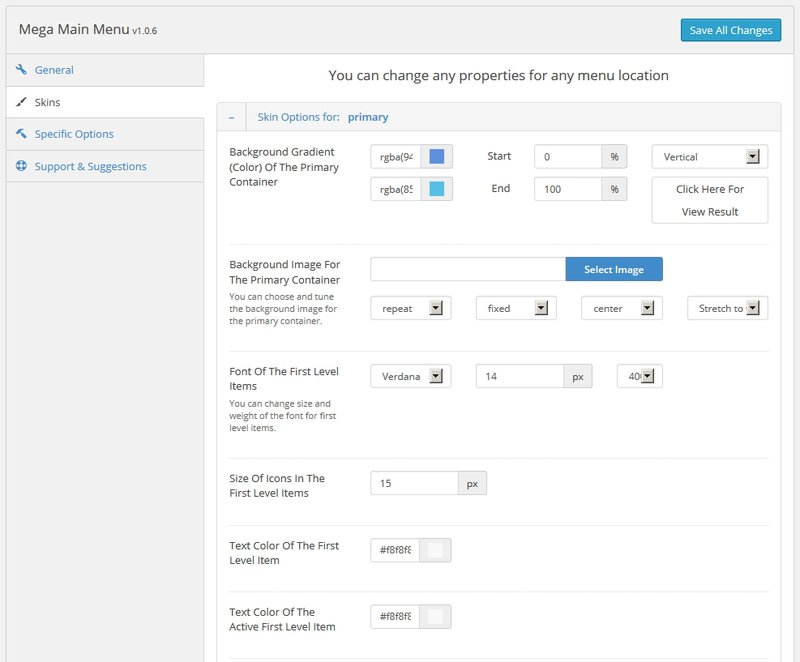
Specific Options для продвинутых пользователей. Можно вставить свой код для корректировки CSS и управлять настройками адаптивности меню.
Support&Suggestions поможет выйти на связь с автором плагина и получить поддержку.
Впрочем, лучше всегда один раз увидеть, чем читать скучные описания настроек. Сделать это вы сможете кликнув на кнопку Live Preview по ссылке на оф. странице плагина в конце статьи.

Заключение
Mega Main Menu показался мне отличным wordpress меню плагином способным моментально преобразить вашу бесплатную или тем более премиум тему, особенно если она изначально имела скучный, стандартный вид. Ну и конечно, при желании, вы легко можете настроить своё меню таким образом, что пользователи будут просто поражены обилием иконок, картинок и прочих необычных для навигации элементов.
Еще один приятный момент заключается в том, что плагин оказался необычайно легким для своего функционала. По результатам проверки тестового сайта плагином P3, Mega Main Menu оказал ничтожное влияние на сайт среди двух десятков прочих установленных плагинов.
Посмотреть удобное демо и приобрести этот функциональный плагин всего за 14 «вечнозеленых», вы можете на его официальной странице.
Официальная страница плагина
wpnice.ru
Admin Menu Editor: редактирование меню админки WordPress.
Flector 5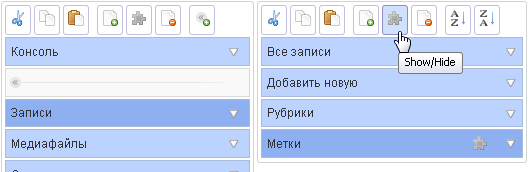
Admin Menu Editor это маленький плагин для редактирования меню в админке WordPress. Администратор блога с помощью этого плагина легко сможет настроить админку под себя. С меню можно делать все, что угодно: переименовывать, скрывать, создавать, переопределять доступ и т.д.
Скачиваем плагин по ссылке в конце страницы и устанавливаем его:
1. Распаковываем архив.
2. Копируем папку admin-menu-editor в /wp-content/plugins/.
3. Заходим в админку блога на вкладку "Плагины" и активируем плагин.
Сразу после своей активации плагин выведет сообщение:

Это просто просьба ответить на некоторые вопросы с целью улучшения плагина. Вопросы на английском языке, а поэтому смело жмите на "Hide this notice", так как иначе это сообщение будет выводиться везде в админке.
Настройка меню блога находится в "Параметрах\Menu Editor". Левая колонка это редактирование главных пунктов меню, а правая колонка это редактирование пунктов этих меню.
Все системные (те, что по умолчанию есть в WordPress) меню удалить нельзя. Вернее, удалить их можно, но после сохранения они вновь будут созданы. Так что для удаления системных меню используйте скрытие (кнопка "Show/Hide").
Например, редко кто сейчас в блоге использует блогролл и соответственно меню "Ссылки". Его можно скрыть, для этого достаточно выбрать меню "Ссылки" и нажать на кнопку "Show/Hide":
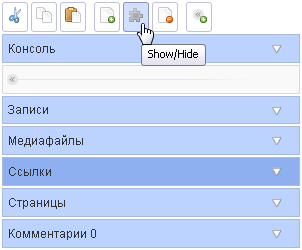
А затем надо нажать на кнопку "Save Changes":
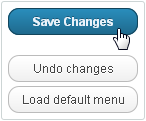
И все, больше пункта меню "Ссылки" в админке не будет:
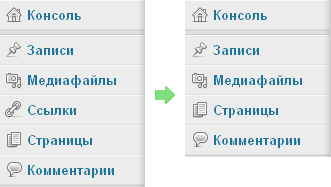
Даже несмотря на то, что плагин не переведен на русский язык работать с ним очень легко. В конце концов, картинки иконок вполне красноречивы. Можно легко скрывать меню, переносить их в другие места, редактировать их названия, вставлять разделители и многое другое.
Кроме косметических изменений в менюшках, плагин Admin Menu Editor обладает и более серьезной возможностью. Он может переопределять доступ к различным меню для различных ролей пользователей. Чтобы это сделать, достаточно кликнуть на стрелочке в меню:
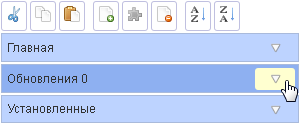
А затем выбрать нужную роль, для которой это меню будет доступно:
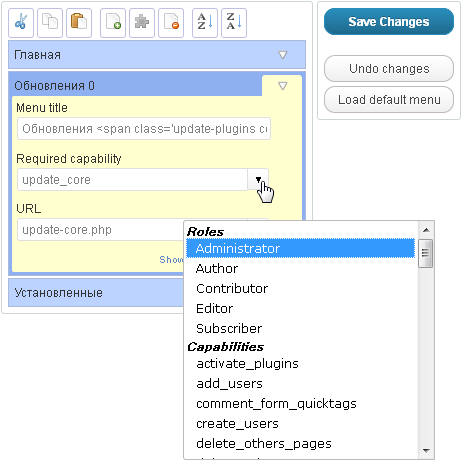
Вот так, парой кликов легко можно дать доступ к админским функциям обычным подписчикам. Так что будьте осторожны в переопределении прав доступа, чтобы ваши пользователи блога не испортили вам ничего в блоге.
Кстати, в плагине реализован "аварийный" сброс всех настроек. Он нужен, чтобы отменить все ваши изменения в меню, так как бывают случаи, когда сам администратор блога с помощью плагина запрещает себе доступ к админке.
Чтобы воспользоваться этим "аварийным" сбросом надо открыть в браузере ссылку вида "http://example.com/wp-admin/?reset_admin_menu=1", где example.com это домен вашего блога.
Не сказал бы, что плагин так уж необходим для администраторов блога, но в некоторых случаях он может быть очень полезен.
 Admin Menu EditorАвтор плагина: Janis ElstsРассматриваемая версия: 1.1.10 от 29.07.2012Текущая версия: 1.8.4 от 25.05.2018Совместимость с версией WordPress: 4.1 и вышеАктивных установок плагина: 200 000+Скачать плагин версии 1.8.4 (всего скачено 1 880 626 раз)
Admin Menu EditorАвтор плагина: Janis ElstsРассматриваемая версия: 1.1.10 от 29.07.2012Текущая версия: 1.8.4 от 25.05.2018Совместимость с версией WordPress: 4.1 и вышеАктивных установок плагина: 200 000+Скачать плагин версии 1.8.4 (всего скачено 1 880 626 раз)
www.wordpressplugins.ru
Admin Menu Editor — управляем меню админ-панели в WordPress
Версия плагина: 1.6.2Версия WordPress: 4.5.2
Краткое описание
Плагин Admin Menu Editor позволяет управлять пунктами меню админ-панели.
Использование
С помощью Admin Menu Editor можно переместить, скопировать, изменить, скрыть, удалить, добавить и отсортировать нужные пункты административного меню.
Управление пунктами меню осуществляется в разделе Настройки -> Menu Editor.
Перемещение и копирование
Любой пункт меню можно переместить путем перетаскивания в нужное положение, либо воспользоваться кнопками панели инструментов плагина Cut (Вырезать) и Paste (Вставить).
Аналогичным образом можно скопировать любой элемент с помощью кнопок Copy (Копировать) и Paste (Вставить).

Редактирование
Для редактирования элемента необходимо щелкнуть на стрелку рядом с его названием. За отображение дополнительных опций отвечает ссылка Show advanced options / Hide advanced options.

Menu title — название пункта в меню.
Target page — целевая страница для данного пункта. Вы можете выбрать одну из стандартных страниц WordPress, либо указать свою ссылку в поле URL, выбрав вариант < Custom >. Выбор варианта < None > сделает данный пункт меню неактивным. Посмотреть все варианты.
URL — ссылка для пункта меню. Указывается автоматически при выборе одной из стандартных страниц в параметре Target page, а в случае варианта < Custom > становится доступной для редактирования.
Required capability — необходимая роль или права для просмотра данного пункта меню. Более подробно о механизме ролей и прав в WordPress можно прочитать в документации.
Window title — заголовок страницы, которая откроется при переходе в данный пункт меню.
CSS classes — css-классы для данного пункта меню.
Icon URL — иконка пункта меню. Можно выбрать одну из стандартных или загрузить свою. Посмотреть все иконки.
Hook name — атрибут id пункта меню.
Keep this menu open — вложенные элементы данного пункта меню будут всегда отображаться на экране.
Иконка карандаша справа от каждого параметра позволяет восстановить значение параметра по умолчанию.
Стоит учитывать, что в стандартных пунктах админ-меню WordPress родительские пункты имеют ссылку одного из вложенных пунктов. Поэтому, например, в случае с пунктом Записи параметр Window title нужно указывать для пункта меню Все записи.
Скрытие и удаление
Для скрытия и удаления используются кнопки Hide without preventing access (cosmetic) и Delete menu.

При скрытии, элемент меню не будет отображаться на экране, но будет доступен по прямой ссылке.
Стандартные пункты меню нельзя удалить, только скрыть.
Добавление
Кнопка New menu позволяет добавить новый элемент меню. Кнопка New separator служит для добавления разделителя.

Новый пункт меню будет добавлен после выделенного.
Сортировка
Кнопки Sort ascending и Sort descending позволяют отсортировать пункты меню в алфавитном порядке по возрастанию или убыванию.

Сохранение и отмена изменений

После внесения изменений в административное меню, необходимо сохранить изменения с помощью кнопки Save Changes.
Кнопка Undo changes позволяет отменить изменения, внесенные с последнего сохранения.
Кнопка Load default menu позволяет восстановить параметры админ-меню по умолчанию. После восстановления, необходимо сохранить изменения с помощью кнопки Save Changes.
Настройки

Who can access this plugin — параметр, определяющий кто будет иметь доступ к плагину: все администраторы (Anyone with the «manage_options» capability) или только текущий пользователь (Only the current user). Вариант Super Admin актуален только для WordPress Multisite и дает доступ к плагину только администратору сети.
Multisite settings — определяет будут ли настройки едины для всех сайтов сети. Параметр актуален только для WordPress Multisite.
Interface — показывать или скрывать дополнительные настройки пунктов меню по умолчанию.
Editor colour scheme — выбор стиля интерфейса плагина.

New menu position — параметр определяет, где будут отображаться пункты меню, добавленные другими плагинами и темой: по умолчанию (Maintain relative order) и внизу меню (Bottom).
Debugging — опция включает отображение отладочной информации.

Настройки экрана

Hide advanced options — аналогична опции Interface из раздела настроек плагина.
Show extra menu icons — определяет, показывать ли расширенный набор иконок в окне выбора иконки пункта меню.
compnot.ru